Jak przetestować kamerę internetową na Ubuntu 20.04 Focal Fossa
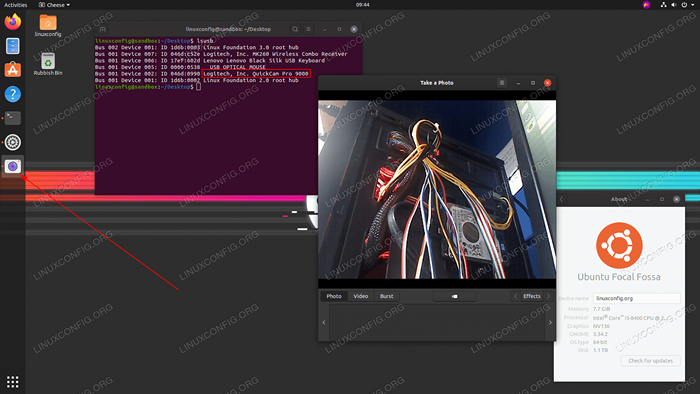
- 1277
- 344
- Igor Madej
Celem tego samouczka jest pokazanie czytelnika metodę testowania kamery internetowej na Ubuntu 20.04 Focal Fossa.
W tym samouczku nauczysz się:
- Jak testować kamerę internetową
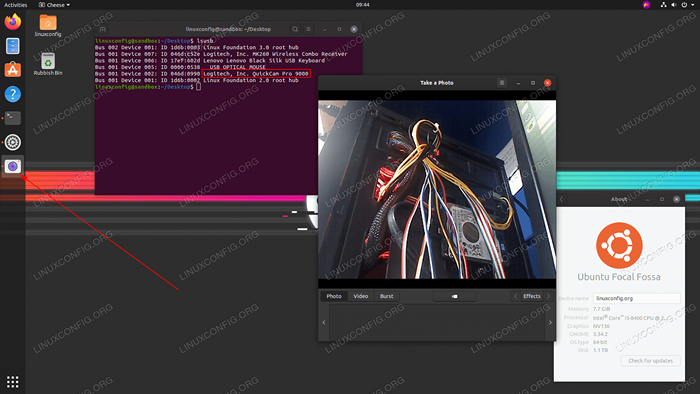 Jak przetestować kamerę internetową na Ubuntu 20.04 Focal Fossa
Jak przetestować kamerę internetową na Ubuntu 20.04 Focal Fossa Zastosowane wymagania i konwencje oprogramowania
| Kategoria | Wymagania, konwencje lub wersja oprogramowania |
|---|---|
| System | Zainstalowany Ubuntu 20.04 lub zaktualizowane Ubuntu 20.04 Focal Fossa |
| Oprogramowanie | Ser |
| Inny | Uprzywilejowany dostęp do systemu Linux jako root lub za pośrednictwem sudo Komenda. |
| Konwencje | # - Wymaga, aby podane polecenia Linux są wykonywane z uprawnieniami root bezpośrednio jako użytkownik root lub za pomocą sudo Komenda$ - Wymaga, aby podane polecenia Linux zostały wykonane jako zwykły użytkownik niepewny |
Jak przetestować kamerę internetową na Ubuntu 20.04 Instrukcje krok po kroku
Ubuntu ma na celu zapewnienie obsługi pudełka dla urządzeń peryferyjnych lub urządzeń wideo. Są szanse, że jedyną akcją, którą musisz podjąć, jest podłączenie kamery wideo (jeśli nie wbudowanej kamery) do systemu Ubuntu Linux i rozpoczęcie używania.
- Wtyczka w kamerze wideo (jeśli nie wbudowana kamera) i wprowadź następujące polecenie:
$ dmesg | grep -i „aparat” [6.656705] UVCVideo 1-1: 1.0: Typ encji dla encji kamery 1 nie został zainicjowany! [6.656744] Wejście: aparat UVC (046d: 0990) AS/Devices/PCI0000: 00/0000: 00: 14.0/USB1/1-1/1-1: 1.0/Input/Input13
Stąd powinieneś zobaczyć kilka wskazówek, czy kamera internetowa została podłączona i rozpoznana przez system Ubuntu. Inne polecenia, których możesz użyć do listy dostępnych kamer kamery internetowej w systemie, to:
$ ls -ltrh /dev /video* crw-rw ----+ 1 root video 81, 1 stycznia 16 09:27 /dev /video1 crw-rw ----+ 1 video root 81, 0 stycznia 16 09: 27 /dev /video0
Lub
$ V4L2-CTL--LIST-DEVICES UVC Camera (046d: 0990) (USB-0000: 00: 14.0-1): /dev /video0 /dev /video1
- Następnie zainstaluj
seraplikacja. Otwórz swój terminal i wprowadź:$ sudo apt instaluj ser
- Rozpocznij aplikację sera przez wyszukiwanie
serMenu związane z działaniami lub wykonując następujące polecenie:$ ser
Po uruchomieniu sera odbierze domyślną kamerę internetową i rozpocznie przesyłanie strumieniowe wideo z kamery internetowej.
Powiązane samouczki Linux:
- Rzeczy do zainstalowania na Ubuntu 20.04
- Rzeczy do zrobienia po zainstalowaniu Ubuntu 20.04 Focal Fossa Linux
- Jak testować kamerę internetową na Manjaro Linux
- Jak przetestować kamerę internetową na Ubuntu 22.04 JAMMY Jellyote
- Rzeczy do zrobienia po zainstalowaniu Ubuntu 22.04 JAMMY Jellyfish…
- Rzeczy do zainstalowania na Ubuntu 22.04
- Ubuntu 20.04 Przewodnik
- Ubuntu 20.04 sztuczki i rzeczy, których możesz nie wiedzieć
- Najlepszy czytnik PDF dla Linux
- Ubuntu 22.04 Przewodnik
- « Wielowarte skryptowanie i zarządzanie procesami w wierszu poleceń
- Jak skonfigurować statyczny adres IP na Manjaro Linux »

